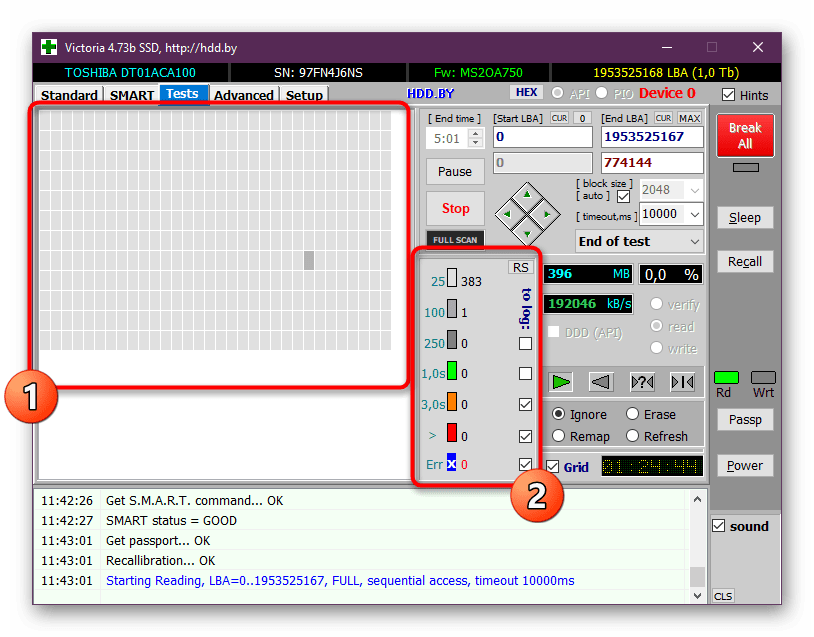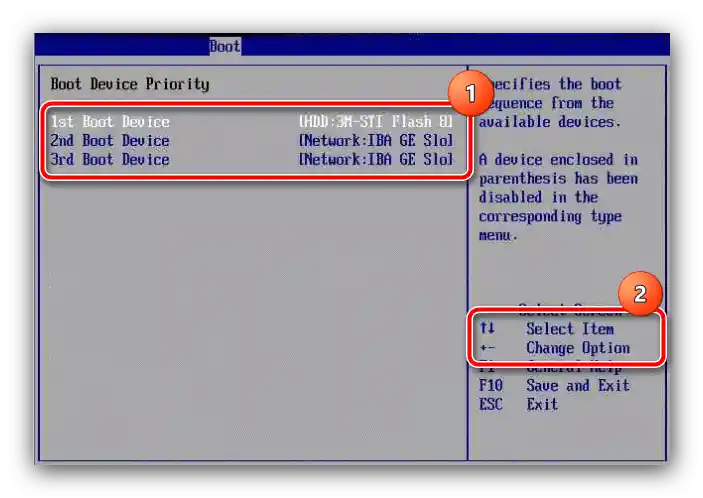Vsebina:
Način 1: Sprememba nastavitev BIOS-a
Obravnavana težava se pojavi, ker je v mikroprogramu matične plošče nastavljena nalaganje operacijskega sistema iz omrežnega shranjevanja – na primer, strežnika, kar pogosto uporabljajo različne komercialne organizacije. Zato bo za odpravo tega dovolj, da preklopite potrebne nastavitve v BIOS-u.
- Ponovno zaženite računalnik in vstopite v BIOS – konkretna metoda je odvisna od vrste uporabljenega programske opreme.
Podrobneje: Kako vstopiti v BIOS na računalniku
- Nato boste morali poiskati točko v meniju, ki odgovarja za nastavitve prednosti nalaganja. Najpogosteje nosi ime "Boot Priority" ali kaj podobnega.
- Prepričajte se, da je tukaj na prvem mestu izbran trdi disk/trdno stanje, na katerem je nameščen operacijski sistem. Če to ni tako, s pritiskom na tipke na tipkovnici (besedilni BIOS) ali z miško (grafični UEFI) nastavite na prvo mesto prav glavni nosilec.
![Zavihek prednostnega nalaganja v BIOS-u za odpravo sporočila "Preverjanje prisotnosti medija" pri nalaganju v Windows 10]()
Preberite tudi: Kako nastaviti prednost nalaganja v BIOS-u
- Nato poiščite v vaši različici mikroprograma omrežne nastavitve – običajno ima zavihek z njimi v svojem imenu besedo "Network". V tem razdelku poiščite parametre z imenom "PXE Boot", "PME Event Wake Up" in/ali "Wake on LAN", in vse preklopite v stanje "Off" ali "Disabled".
- Shrani vnesene spremembe bodisi preko zavihka "Save & Exit", bodisi s pritiskom na tipko F9/F10, nato ponovno zaženite računalnik in preverite prisotnost težave.
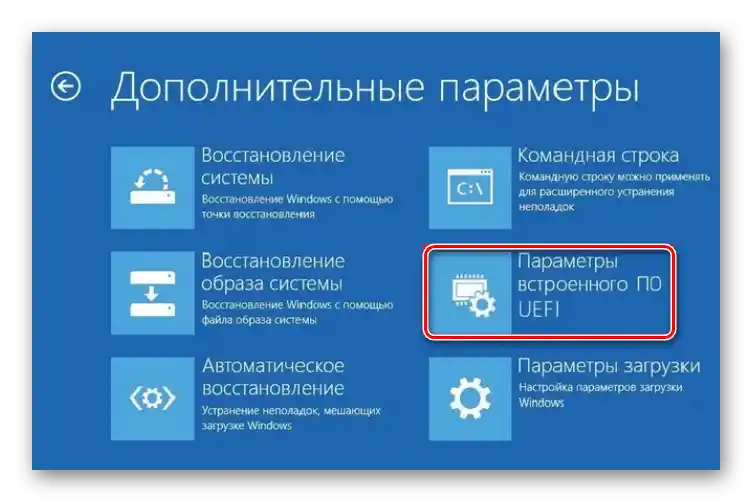
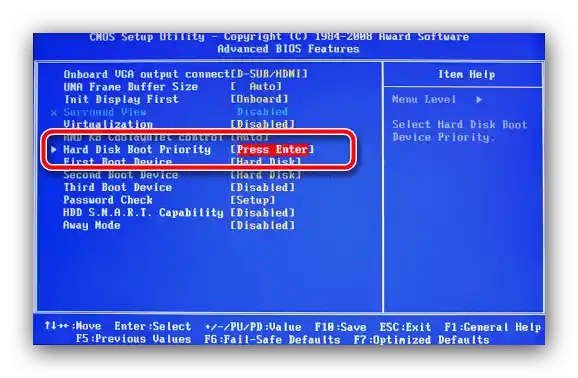
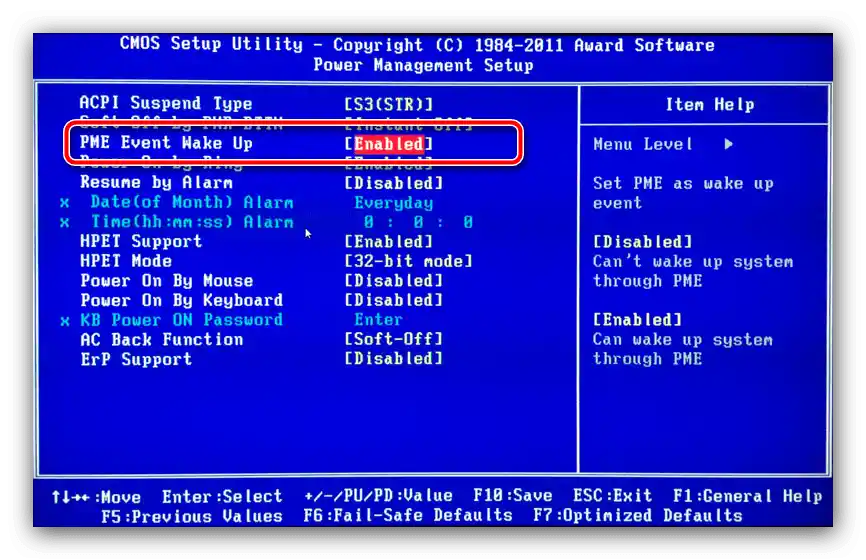
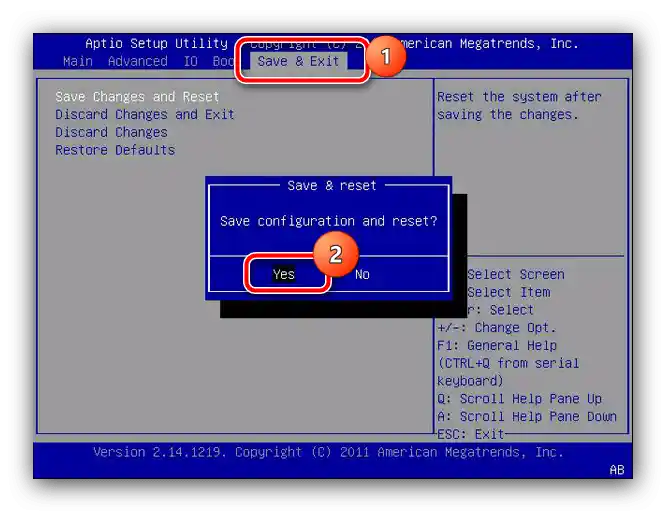
Po izvedbi zgoraj opisanih dejanj bi se napaka morala odpraviti.Če se to ni zgodilo, poskusite ponastaviti BIOS po metodi iz nadaljnjega vodnika ali uporabite drugo rešitev, obravnavano v tem članku.
Več informacij: Kako ponastaviti nastavitve BIOS

Način 2: Obnova sistemskega zaganjalnika
Če se sporočilo "Checking media presence" pojavi nepričakovano, je eden od razlogov za to lahko poškodovan zaganjalnik operacijskega sistema: BIOS mu pošlje klic, ne prejme odgovora in poskuša zagnati naslednji razpoložljivi vir, v našem primeru – omrežno mapo. Seveda je v tej situaciji rešitev očitna – potrebno je obnoviti zagonske datoteke. Ta postopek v resnici ni zapleten in predvideva uporabo posebnega okolja ali namestitvenega medija. Če imate na katerem koli od korakov pri izvajanju težave, uporabite nadaljnje vodilo, v katerem je eden naših avtorjev podrobno obravnaval in opisal vse pogoste nianse.
Več informacij: Obnova zaganjalnika Windows 10
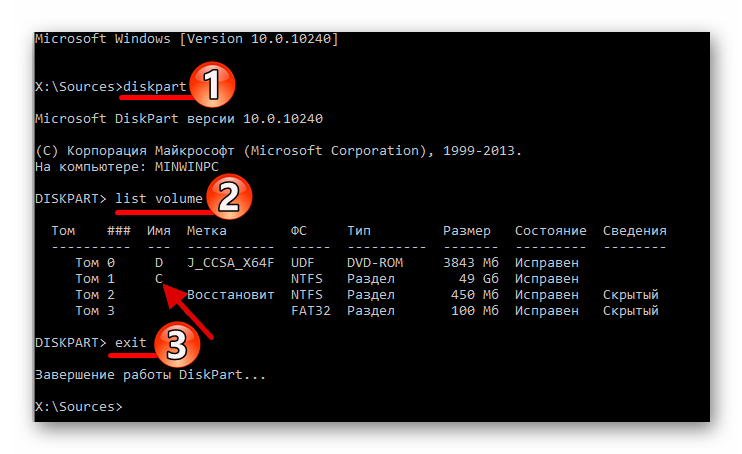
Način 3: Preverjanje delovanja pomnilnikov
Zadnji razlog za pojav obravnavane težave so strojne napake nosilca, na katerem je nameščen operacijski sistem, natančneje – ista poškodba zaganjalnika, ki je tokrat nastala zaradi napak pri branju pomnilniškega sektorja. Skoraj zagotovljen simptom tega je neučinkovitost zgoraj navedenih rešitev. Uporabite nadaljnja navodila za preverjanje stanja HDD ali SSD in zamenjajte naprave, če bodo odkrite napake.
Več informacij: Preverjanje delovanja HDD/SSD